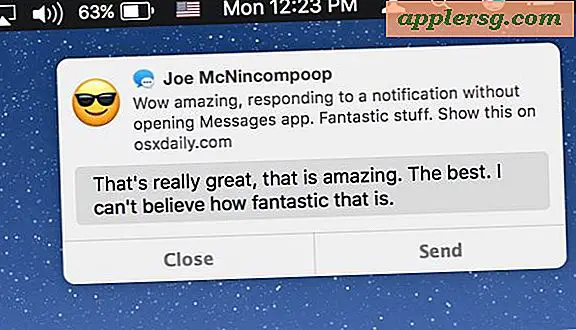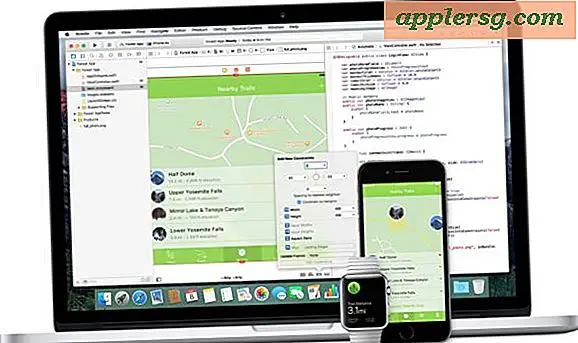Cara Menempatkan Avalaunch di Xbox Anda
Item yang Anda perlukan
CDRW atau DVD
FlashFXP
Kabel Ethernet CAT5
Memasang dasbor alternatif seperti Avalaunch ke Xbox Anda adalah cara yang bagus untuk meletakkan aplikasi, emulator, file, dan bahkan menyalin game ke hard drive Anda. Avalaunch bisa menjadi dasbor yang membingungkan untuk dipasang dengan benar di Xbox Anda. Metode di bawah ini akan membantu Anda dalam proses instalasi dan memungkinkan Anda menjalankan dasbor Avalaunch secara efektif di Xbox Anda.
Buat gambar ISO Xbox dengan Xiso
Arahkan ke SoftPedia (lihat Sumberdaya) dan klik "Unduh" untuk menyimpan Xiso ke komputer Anda. Instal Xiso dan buka programnya.
Buka "Alat" dan pilih "Buat xISO." Telusuri folder yang berisi file "Avalaunch" Anda dan pilih. Konfirmasikan bahwa "default.xbe" dan avalaunch.ini ada di folder Avalaunch Anda dan klik "OK."
Pilih di mana Anda ingin gambar Avalaunch ISO Anda disimpan dan pilih apa yang Anda ingin gambar yang Anda simpan diberi nama. Pilih "Simpan" setelah selesai menamai folder.
Bakar Dasbor Longsor
Arahkan ke Nero (lihat Sumberdaya) dan masukkan alamat email Anda, lalu klik "Unduh" untuk menyimpan Nero Burning ROM ke komputer Anda.
Buka "Perekam" dan pilih opsi perekam. Pilih pembakar mana yang Anda gunakan dan klik "OK."
Pilih "File" dan pilih "Bakar gambar." Jelajahi Gambar Xbox Anda dan pilih "Buka."
Pilih "Tulis" dan pilih kecepatan menulis maksimum "2x." Klik "Selesaikan CD." Disk Anda yang berisi Avalaunch akan dibakar.
Memasang Avalaunch ke Xbox Anda
Arahkan ke FlashFXP (lihat Sumberdaya) dan klik "Unduh" untuk menyimpan FlashFXP ke komputer Anda. Instal FlashFXP ke komputer Anda dan buka programnya. Sambungkan kabel Ethernet CAT5 dari port Xbox Ethernet ke port Ethernet komputer Anda.
Masukkan disk Avalaunch ke Xbox Anda dan nyalakan sistem. Pilih "System Utils" setelah Avalaunch dimuat. Pilih "Pengaturan Sistem" dan pilih "IP." Catat alamat IP Xbox Anda.
Klik pada "Koneksi Cepat." Ketikkan alamat "IP" Xbox. Setel "nama pengguna" dan "kata sandi" ke "Xbox." Setel "Port" ke "21." Pilih "Terapkan" dan "Hubungkan."
Cadangkan hard drive Xbox Anda dengan memilih "C" & "E" di jendela kanan FlashFXP, klik kanan dan pilih "Transfer." Hard drive Xbox Anda akan dicadangkan ke komputer Anda jika terjadi kegagalan sistem Xbox.
Klik pada direktori C di sisi kanan FlashFXP (Harddisk Xbox). File terakhir harus xboxdash.xbe. Pilih file xboxdash.xbe, klik kanan dan pilih "Transfer As." Isi "msxboxdash.xbe" dan klik "ok." Buka direktori di hard drive komputer Anda tempat Avalaunch disimpan. Anda sekarang akan memiliki file "avalaunch.ini" dan "default.xbe." Ganti nama "default.xbe" menjadi "xboxdash.xbe." Setelah selesai, transfer "avalaunch.ini" dan "xboxdash.xbe" ke drive "C" di Xbox Anda. Jika sebuah pesan meminta Anda untuk menimpa, pilih "Ya." Navigasikan ke lokasi tempat Anda mentransfer "msxboxdash.xbe" ke komputer Anda. Transfer file lagi (dengan nama file baru) ke "C" di hard drive Xbox Anda. Opsi ini akan memungkinkan Anda untuk meluncurkan dasbor Microsoft asli dari Avalaunch. Keluarkan CD dari Xbox Anda dan reboot sistem Anda. Xbox Anda sekarang akan menginstal Avalaunch.
Tips
Jangan menggunakan disk CD-R karena sebagian besar drive Xbox tidak dapat membacanya. Media terbaik adalah CDRW atau DVD. Jika Xbox Anda kesulitan membaca CDRW atau DVD yang Anda pilih, coba gunakan merek CRDW atau DVD lain. Berbagai merek CDRW atau DVD berjalan secara berbeda. Beberapa diterima sementara yang lain ditolak.